Page 1
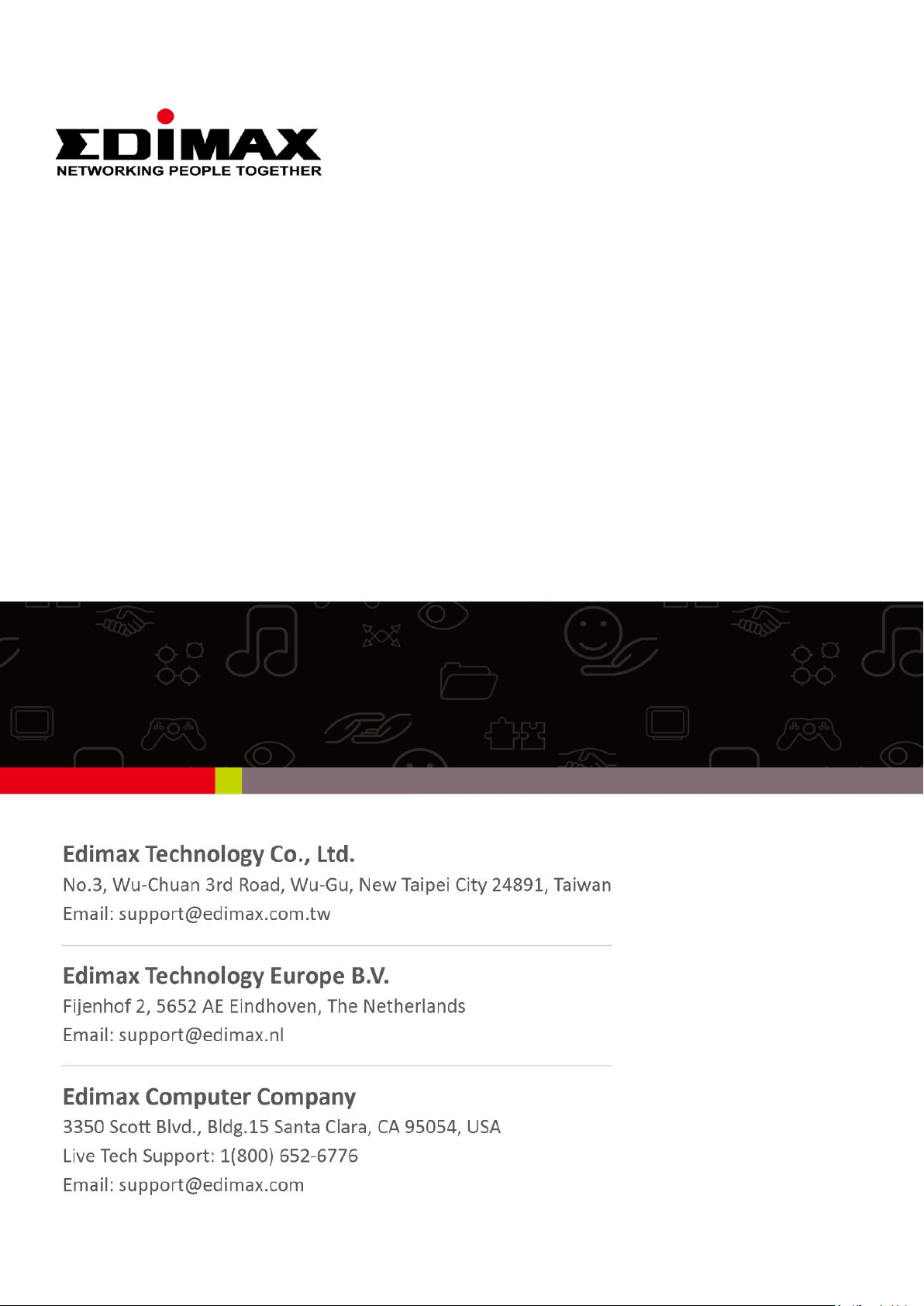
EW-7811USC
Hızlı Kurulum Kılavuzu
7-2014/ v1.0
Page 2
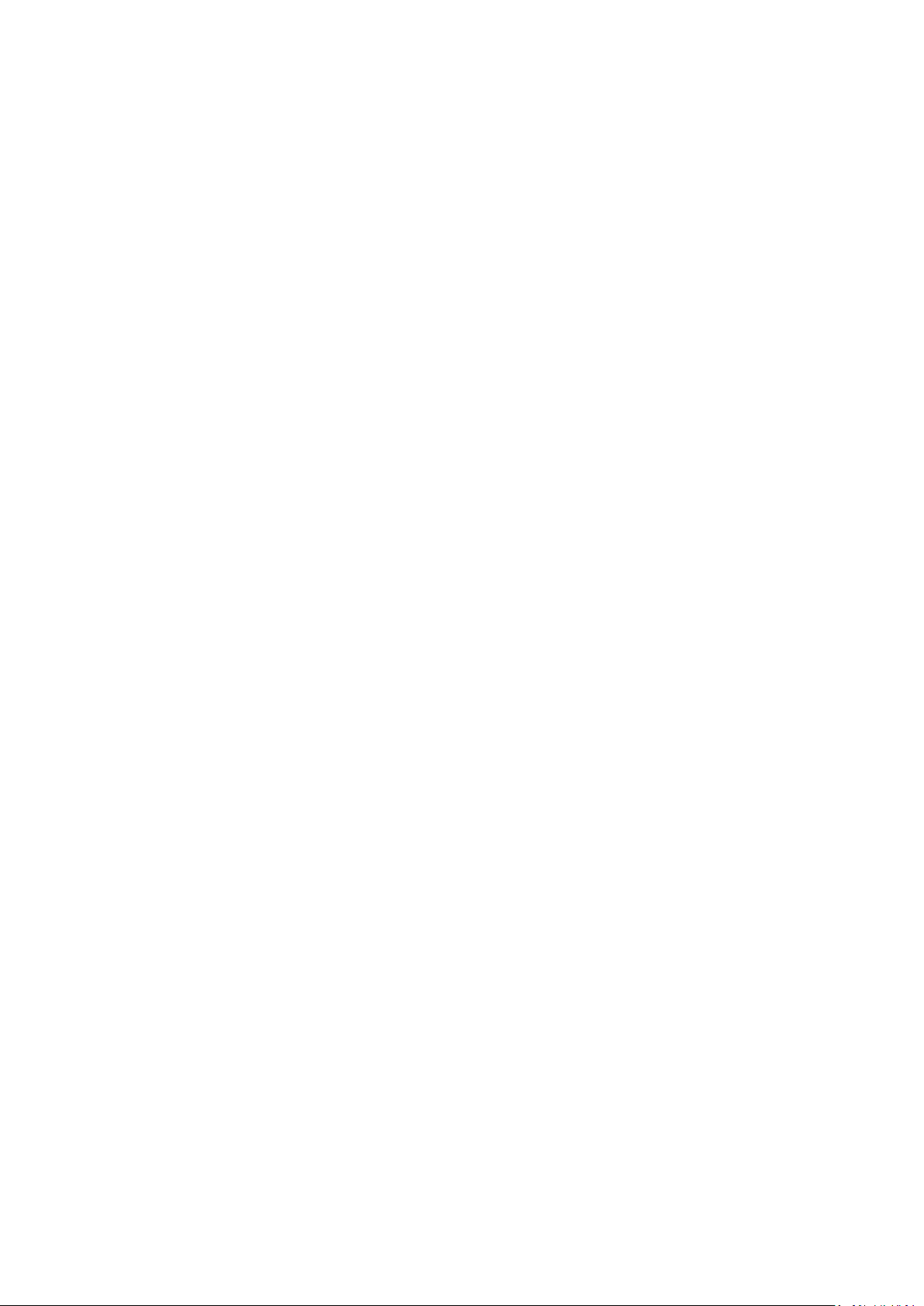
I. Ü rün Bilgisi ............................................................................................ 1
I-1. Paket İçeriği ........................................................................................................................... 1
I-2. LED Durumu ........................................................................................................................... 1
I-3. Sistem Gereksinimleri ............................................................................................................ 1
I-4. Güvenlik ................................................................................................................................. 2
II. Kurulum ................................................................................................ 3
III. Windows ............................................................................................... 5
III-1. Sürücü Kurulumu ................................................................................................................... 5
III-2. Sürücü Kaldırma ..................................................................................................................... 8
III-2-1. Windows XP/Vista/7 .............................................................................................................. 8
III-2-2. Windows 8/8.1 ....................................................................................................................... 8
IV. Mac OS ................................................................................................. 9
IV-1. Sürücü Kurulumu ................................................................................................................... 9
IV-2. Sürücü Kaldırma ................................................................................................................... 15
V. Linux .................................................................................................... 16
V-1. Sürücü Kurulumu ................................................................................................................. 16
V-1. Sürücü Kaldırma ................................................................................................................... 20
VI. Ağ Adaptörlerini Pasif Yapma ............................................................... 21
V-1. Windows XP ......................................................................................................................... 21
VI-2. Windows Vista ..................................................................................................................... 21
VI-3. Windows 7 ........................................................................................................................... 22
VI-4. Windows 8/8.1 ..................................................................................................................... 23
VI-5. Mac ...................................................................................................................................... 24
VI-6. Linux ..................................................................................................................................... 25
VII. Adaptörü Kullanmak ............................................................................ 26
VII-1. Windows .............................................................................................................................. 26
VII-2. Mac: Wi-Fi Ağına Bağlanmak ............................................................................................... 27
VII-3. Mac: Kablosuz Program ....................................................................................................... 29
VII-3-1. Link Durumu ......................................................................................................................... 29
VII-3-2. Profiller ................................................................................................................................. 30
VII-3-3. Uygun Ağ .............................................................................................................................. 32
VII-3-4. WPS ...................................................................................................................................... 33
VII-3-5. Bilgi ....................................................................................................................................... 36
VII-4. WPS Kurulumu ..................................................................................................................... 36
Page 3
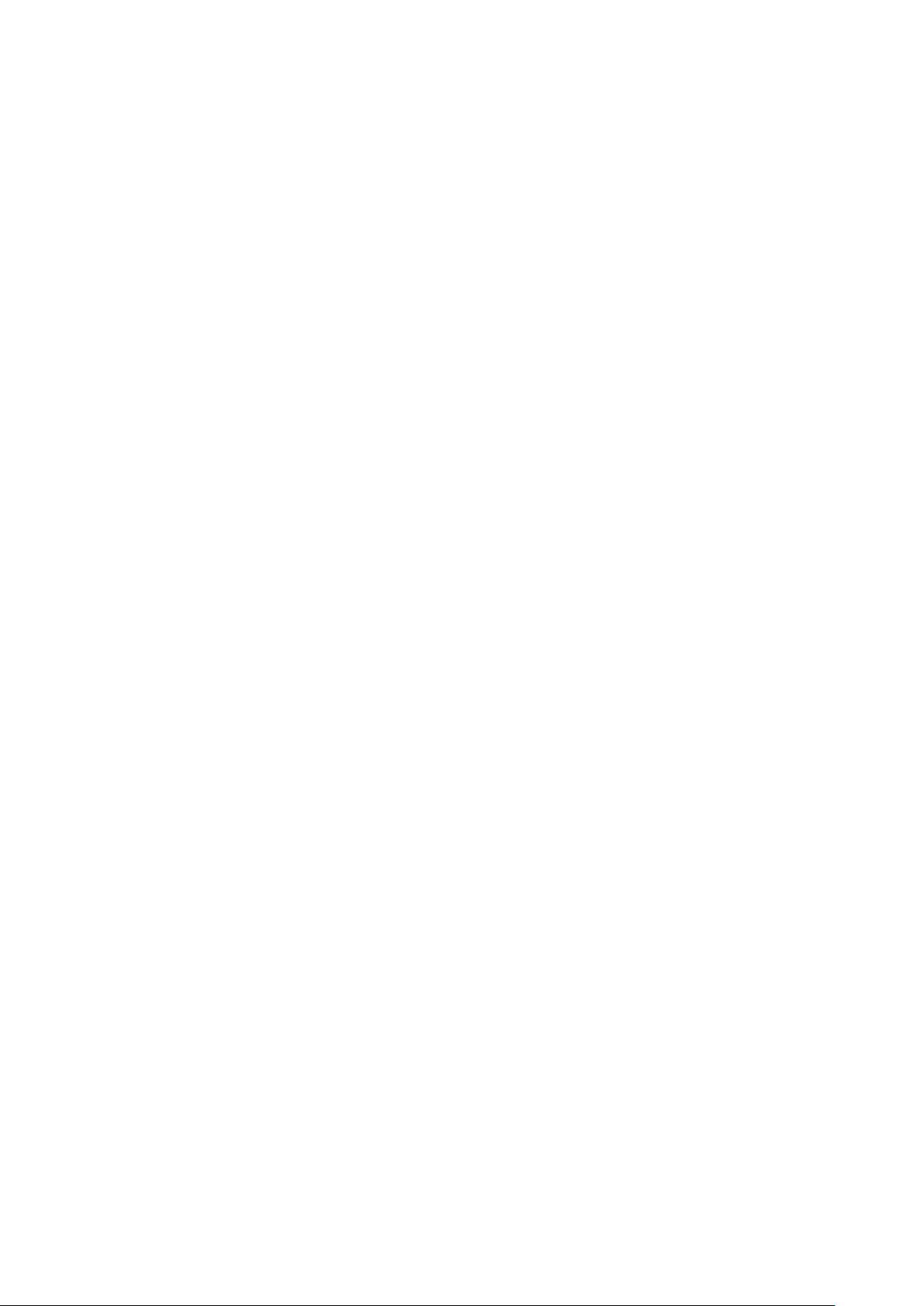
MMuullttii--LLaanngguuaaggee QQuuiicckk IInnssttaallllaattiioonn GGuuiiddee ((QQIIGG)) oonn tthhee CCDD
Č
e
e
š
š
a: Českého průvodce rychlou instalací naleznete na
ttiinna
přiloženém CD s ovladači
DDeeuuttsscchh:
: Finden Sie bitte das deutsche S.A.L. beiliegend in der
Treiber CD
EEssppaaññool
FFrraannççaaiiss:
IIttaalliiaannoo:
MMaaggyyaarr::
l: Incluido en el CD el G.R.I. en Español.
: Veuillez trouver l’français G.I.R ci-joint dans le CD
: Incluso nel CD il Q.I.G. in Italiano.
A magyar telepítési útmutató megtalálható a mellékelt
CD-n
NNeeddeerrllaanndds
s: De nederlandse Q.I.G. treft u aan op de
bijgesloten CD
PPoollsskki
i: Skrócona instrukcja instalacji w języku polskim
znajduje się na załączonej płycie CD
PPoorrttuugguuêês
РРууссссккиий
s: Incluído no CD o G.I.R. em Portugues
й
Найдите Q.I.G. на pусскoм языке на приложеном
::
CD
TTüürrkkççee:
: Ü rün ile beraber gelen CD içinde Türkçe Hızlı Kurulum
Kılavuzu'nu bulabilirsiniz
а
УУккррааїїннссьькка
: Для швидкого налаштування Вашого пристрою,
:
будь ласка, ознайомтесь з інструкцією на CD
Page 4
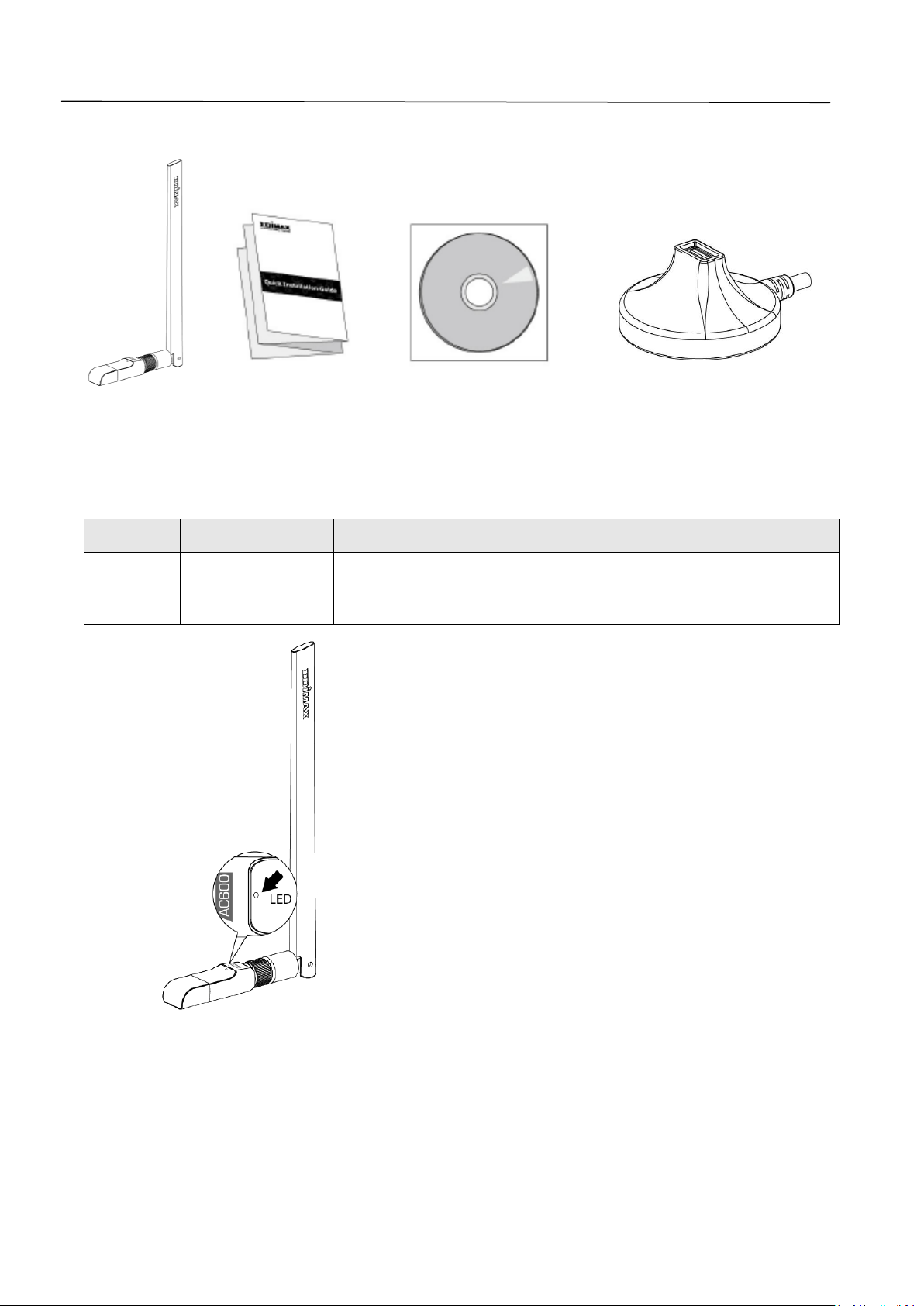
1
I. Ü rün Bilgisi
LED
LED Durumu
Açıklama
WLAN
Açık
Kablosuz aktivitesi: veri iletiyor ya da alıyor.
Kapalı
Kablosuz aktivite yok.
I-1. Paket İçeriği
EW-7811USC QIG CD-ROM USB Yuvası (1.2m Kablo)
I-2. LED Durumu
I-3. Sistem Gereksinimleri
- Windows XP/Vista/7/8/8.1, Mac OS X 10.4 - 10.9, Linux
- USB 2.0 Portu
- Hard Disk: 100MB
- CD-ROM Sürücüsü
Page 5
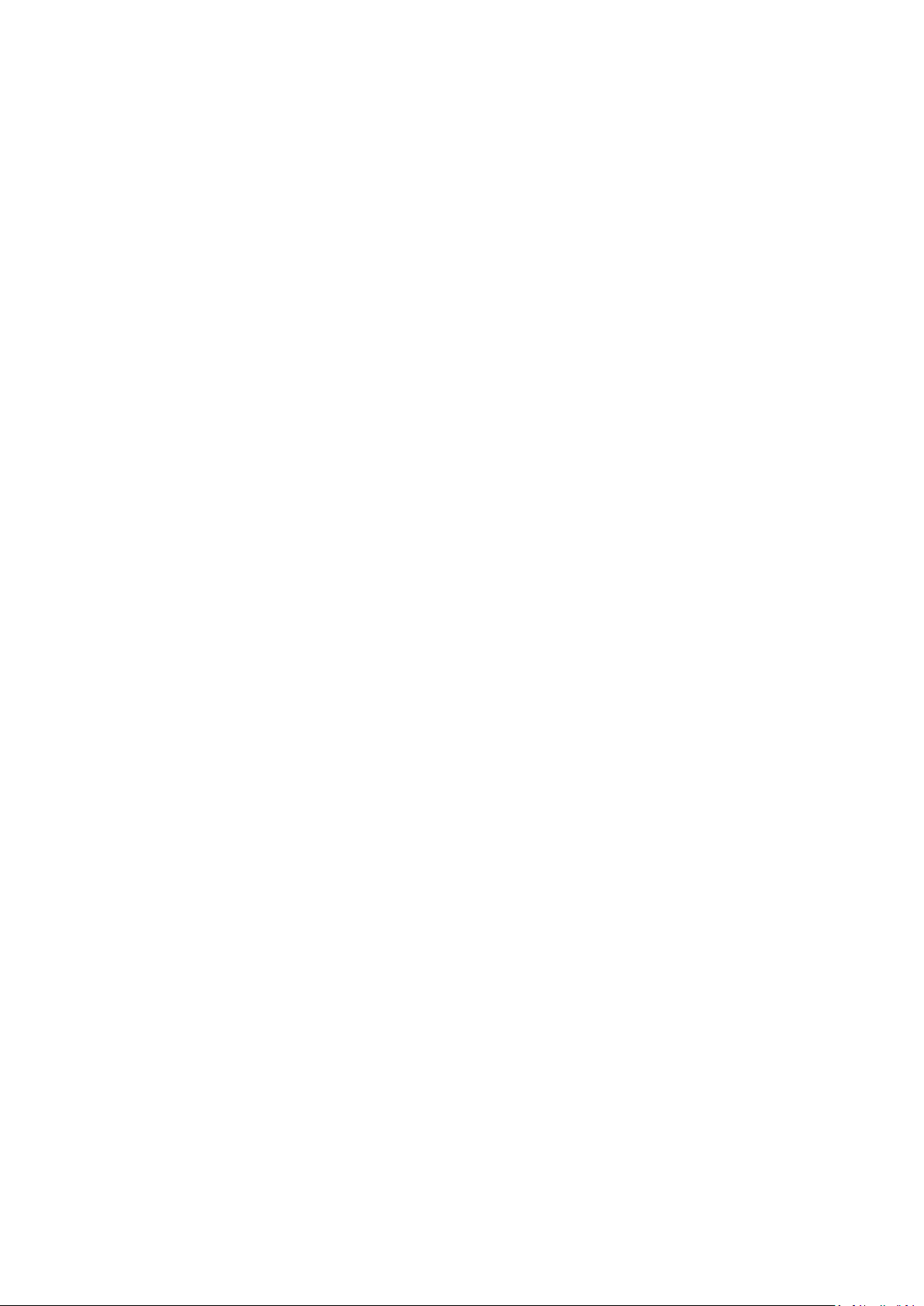
2
I-4. Güvenlik
Cihazın ve kullanıcıların güvenliği için lütfen aşağıdaki güvenlik talimatlarını
okuyunuz ve ona göre hareket ediniz.
1. Kablosuz adaptör sadece iç kullanım için dizayn edilmiştir, kablosuz
adaptörü dışarıya koymayınız.
2. Kablosuz adaptörü mutfak veya banyo gibi sıcak/nemli yerlerin içine ya da
yanına koymayınız.
3. Kablosuz adaptör 3 yaşından küçük çocuklar için tehlikeli olabilecek küçük
parçalar içermektedir. Lütfen kablosuz adaptörü çocukların erişemeyeceği
yere koyunuz.
4. Kablosuz adaptörü kağıt, kumaş ya da diğer yanıcı materyallerin üzerine
koymayınız. Kablosuz adaptör kullanım sırasında ısınacaktır.
5. Kablosuz adaptörün içinde kullanıcı tarafından tamir edilebilecek herhangi
bir parça yoktur. Eğer problem yaşıyorsanız yardım için lütfen satın aldığınız
yer ile temasa geçiniz.
6. Kablosuz adaptör elektrikli bir cihaz olduğundan herhangi bir nedenle
ıslanması durumunda acil olarak kullanmayı durdurunuz. Yardım almak için
deneyimli bir elektrikçiye başvurunuz.
Page 6
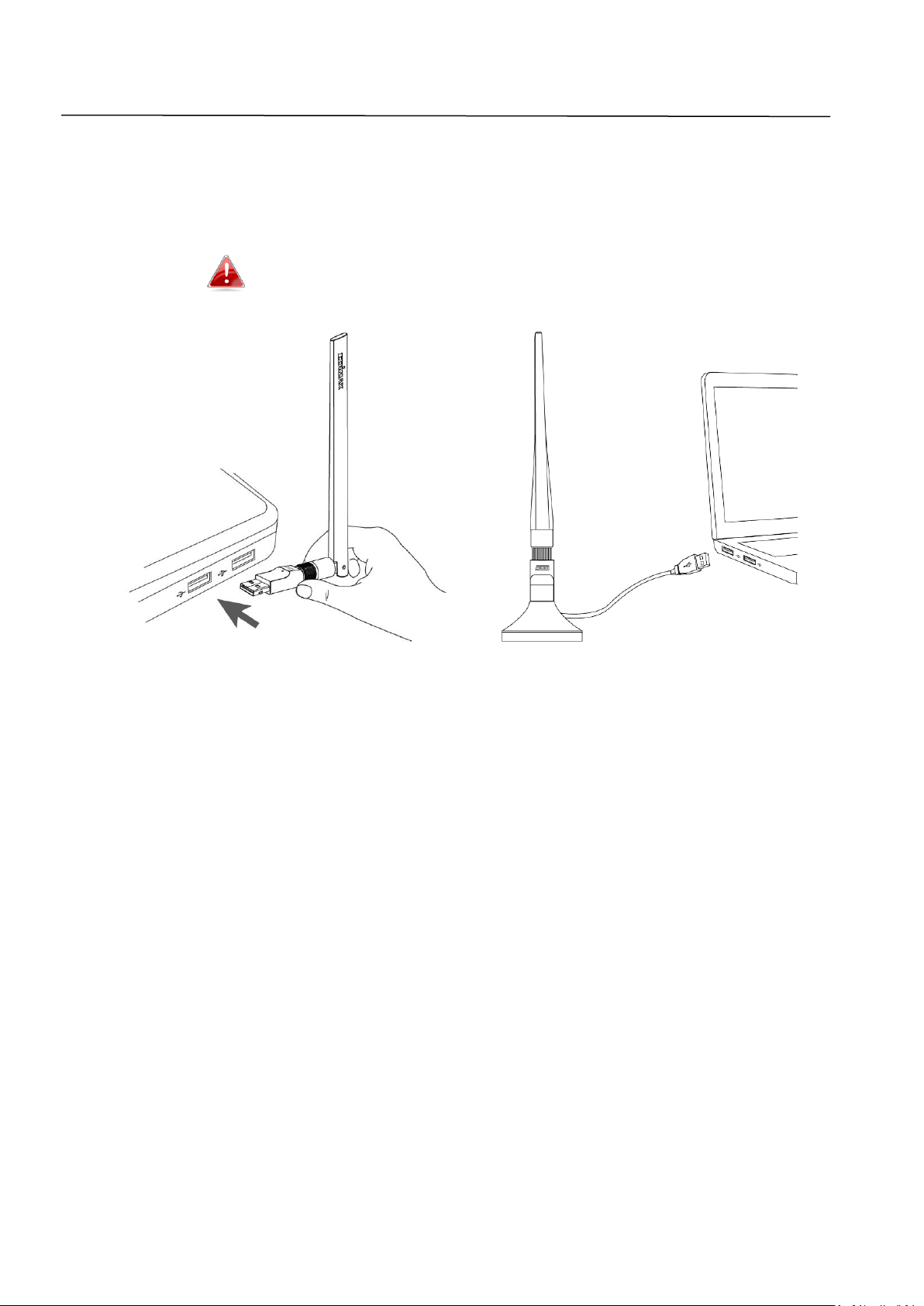
3
II. Kurulum
1. Bilgisayarınızı açınız ve USB adaptörü isteğinize bağlı olarak esnek
pozisyonlama ve daha iyi kablosuz sinyal için USB yuvasını kullanarak
bilgisayarınızın boş bir USB portuna takınız.
USB adaptörü takarken asla güç kullanmayınız.
Page 7
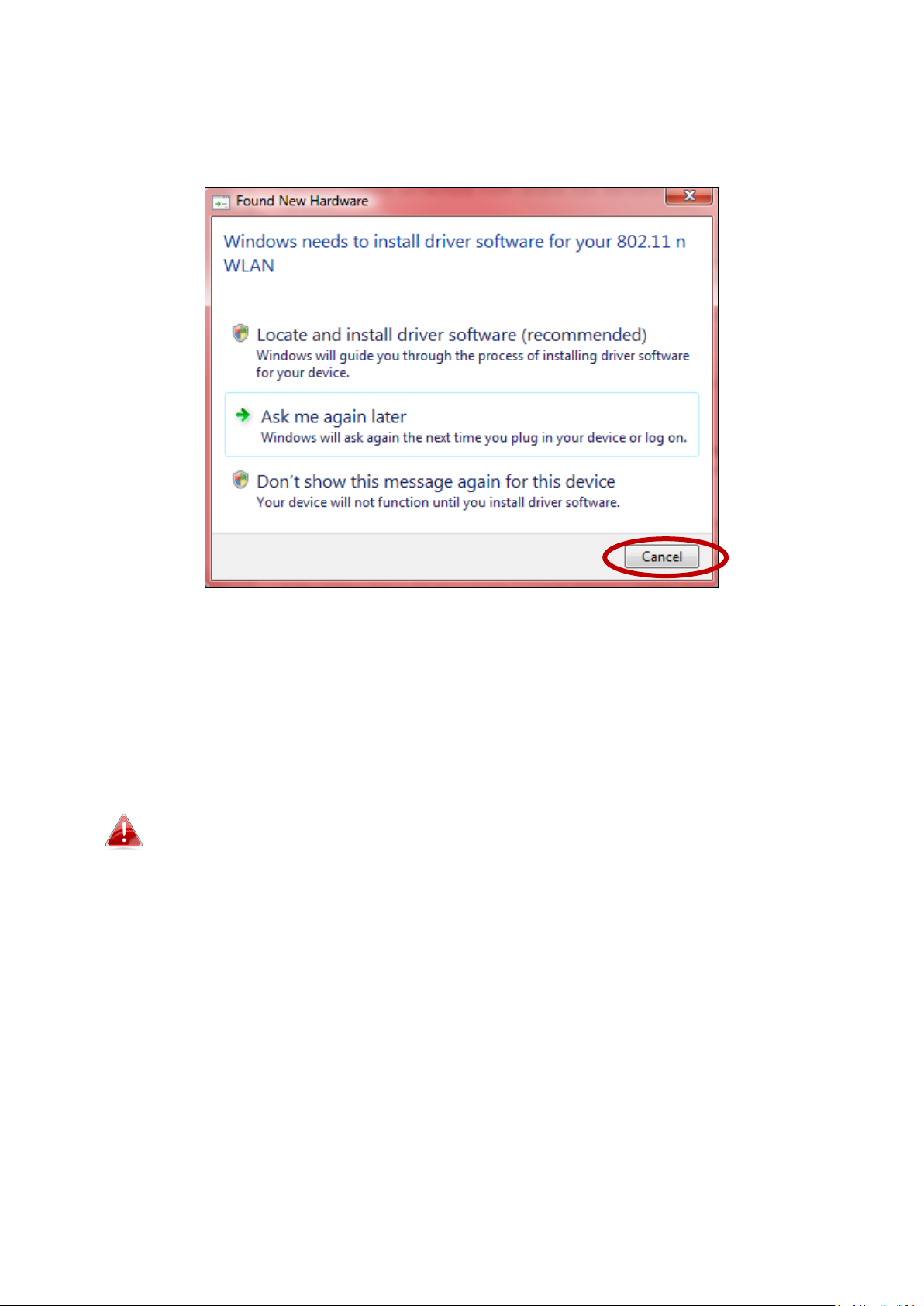
4
2. Eğer aşağıdaki Donanım Sihirbazı/Sürücü Kurulumu penceresi açılırsa
lütfen “İptal” ya da “Kapat” butonuna tıklayınız.
3. Paket içinden çıkan CD-ROM’u bilgisayarınızın CD sürücüsüne takınız.
4. Windows kullanıcıları için kurulum sihirbazı açılacaktır. Mac kullanıcıları
için CD’deki “Mac” klasörü açılacaktır. Linux sürücüleri de “Linux”
klasöründe bulunmaktadır.
Eğer CD otomatik olarak kurulumu başlatmadıysa ya da kurulum
sihirbazını indirdiyseniz; Windows, Mac veya Linux kullanıcıları
sırasıyla lütfen CD’deki “Autorun”, “Mac” veya “Linux”
klasörlerini açınız.
5. Lütfen işletim sisteminize uygun olan bölümdeki talimatları takip ediniz.
Page 8
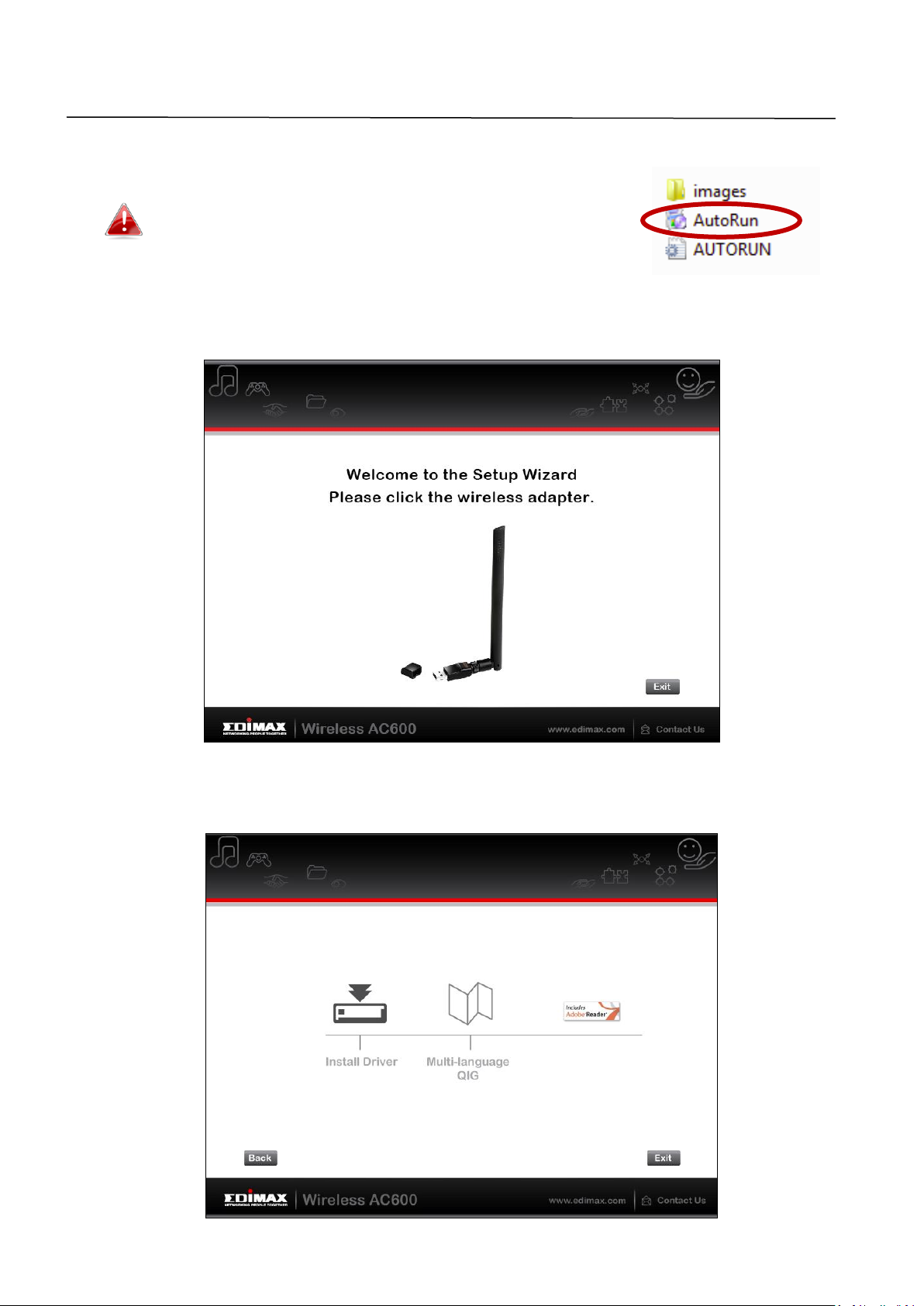
5
III. Windows
III-1. Sürücü Kurulumu
CD otomatik olarak başlamadıysa, lütfen
“AutoRun” klasörünü açınız ve “Autorun.exe”
dosyasını çalıştırınız.
1. Devam etmek için EW-7811USC adaptörüne tıklayınız.
2. Cihazınız için sürücüleri kurmak için “Sürücüyü Yükle” linkine tıklayınız.
Page 9
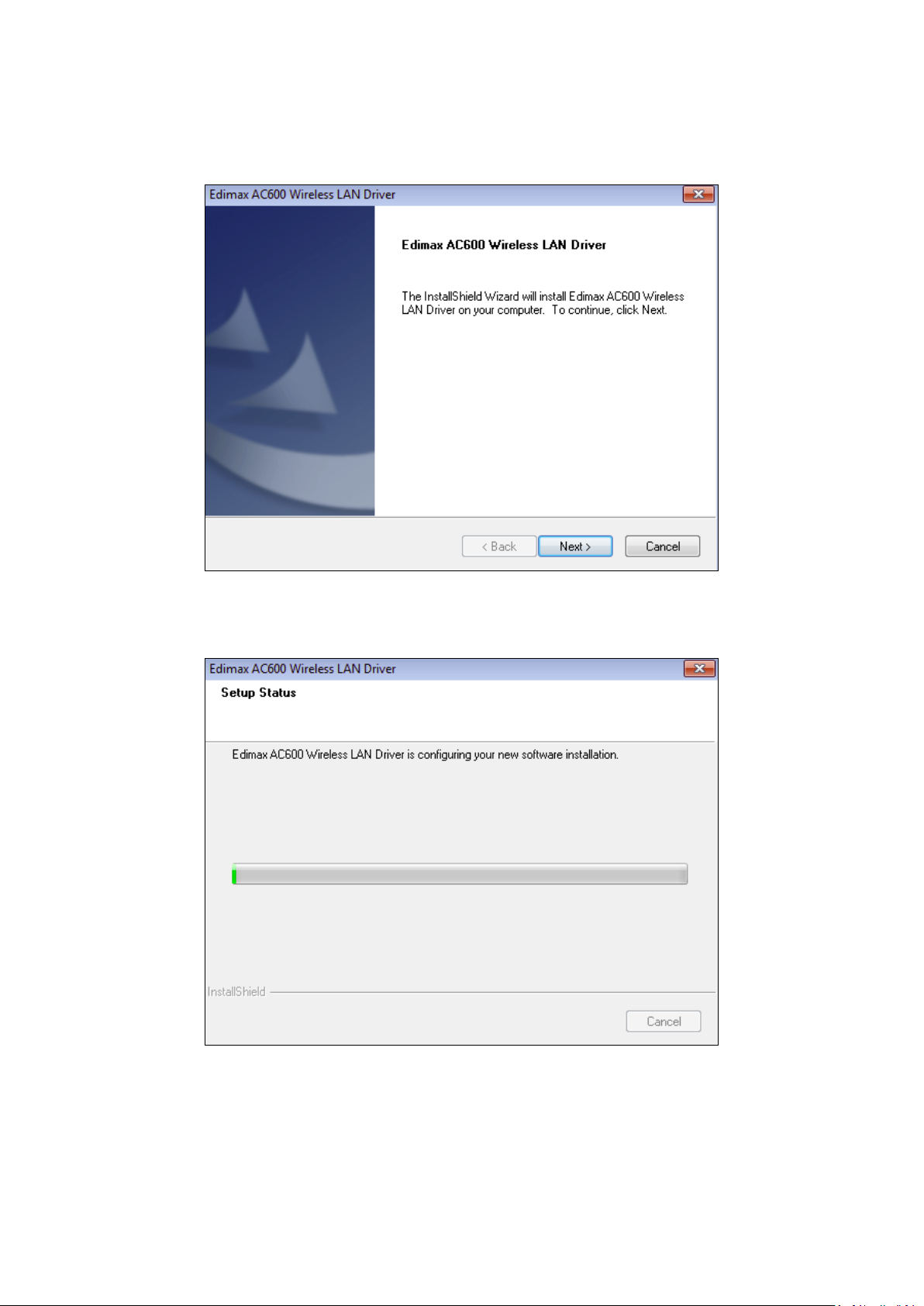
6
3. Kurulum sihirbazı hazır olana kadar lütfen bekleyiniz, daha sonra devam
etmek için “İleri” butonuna tıklayınız.
4. Sürücü kurulurken lütfen bekleyiniz.
Page 10
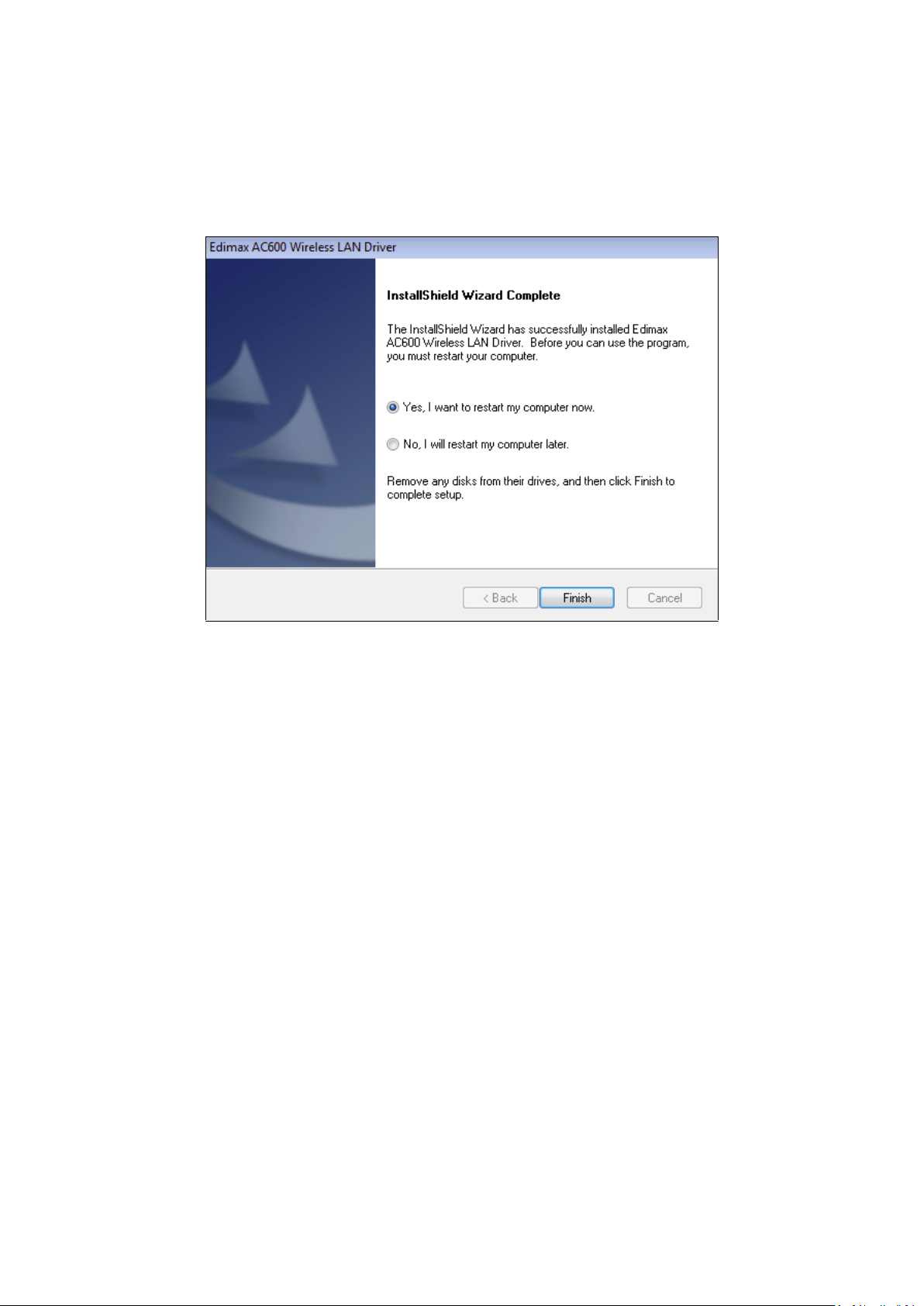
7
5. Kablosuz adaptörü kullanmaya başlamadan önce bilgisayarınızı yeniden
başlatmanız gerekmektedir. Kurulum tamamlandıktan sonra bilgisayarınızı
şimdi mi yoksa daha sonra mı yeniden başlatmak istediğiniz sorulacaktır.
Devam etmek için “Bitir” butonuna tıklayınız.
6. Bilgisayarınızı yeniden başlattıktan sonra EW-7811USC cihazınız kurulacak
ve tam olarak hazır hale gelecektir. Lütfen diğer kablosuz adaptörleri VI. Ağ
Adaptörlerini Pasif Yapma bölümünde anlatıldığı gibi pasif yapınız. Daha
sonra Windows kullanıcıları müsait herhangi bir Wi-Fi ağına
bağlanabilecektir. Bağlantı detayları için lütfen VII. Adaptörü Kullanmak
bölümüne gidiniz.
Page 11
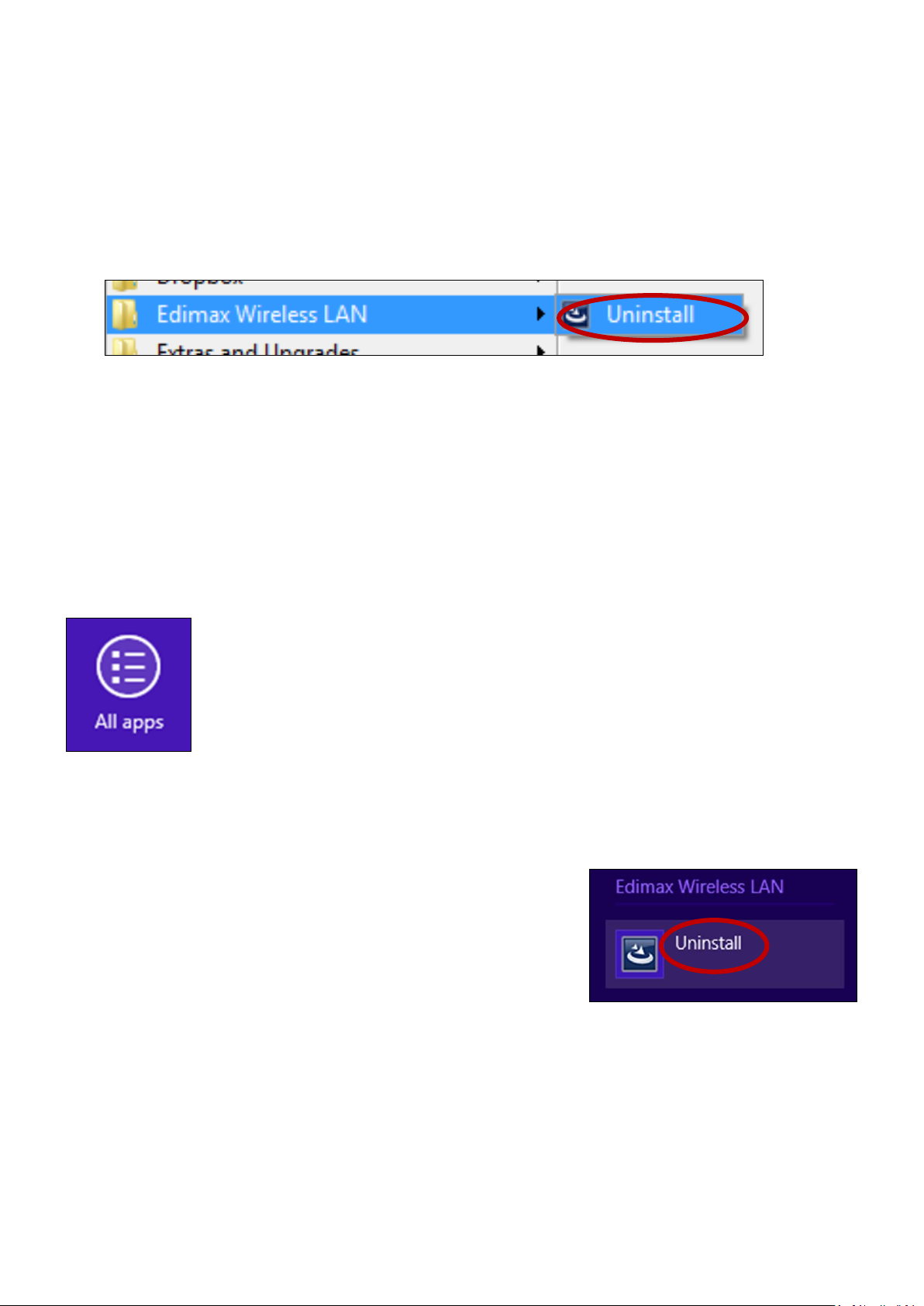
8
III-2. Sürücü Kaldırma
III-2-1. Windows XP/Vista/7
1. Başlat > Programlar > Edimax Kablosuz LAN > Program Kaldır bölümüne
gidiniz.
2. Ekrandaki talimatları izleyiniz. Sürücü kaldırma sihirbazı işlem boyunca size
rehberlik edecektir.
III-2-2. Windows 8/8.1
1. “Başlat” penceresinin herhangi bir yerinde sağ tıklayınız ve daha sonra sağ
alt köşede bulunan “Tüm uygulamalar” ikonuna tıklayınız.
2. Edimax Kablosuz Wireless LAN kategorisini, daha sonra da “Program
Kaldır” öğesini seçerek ekrandaki talimatları takip ediniz.
Page 12
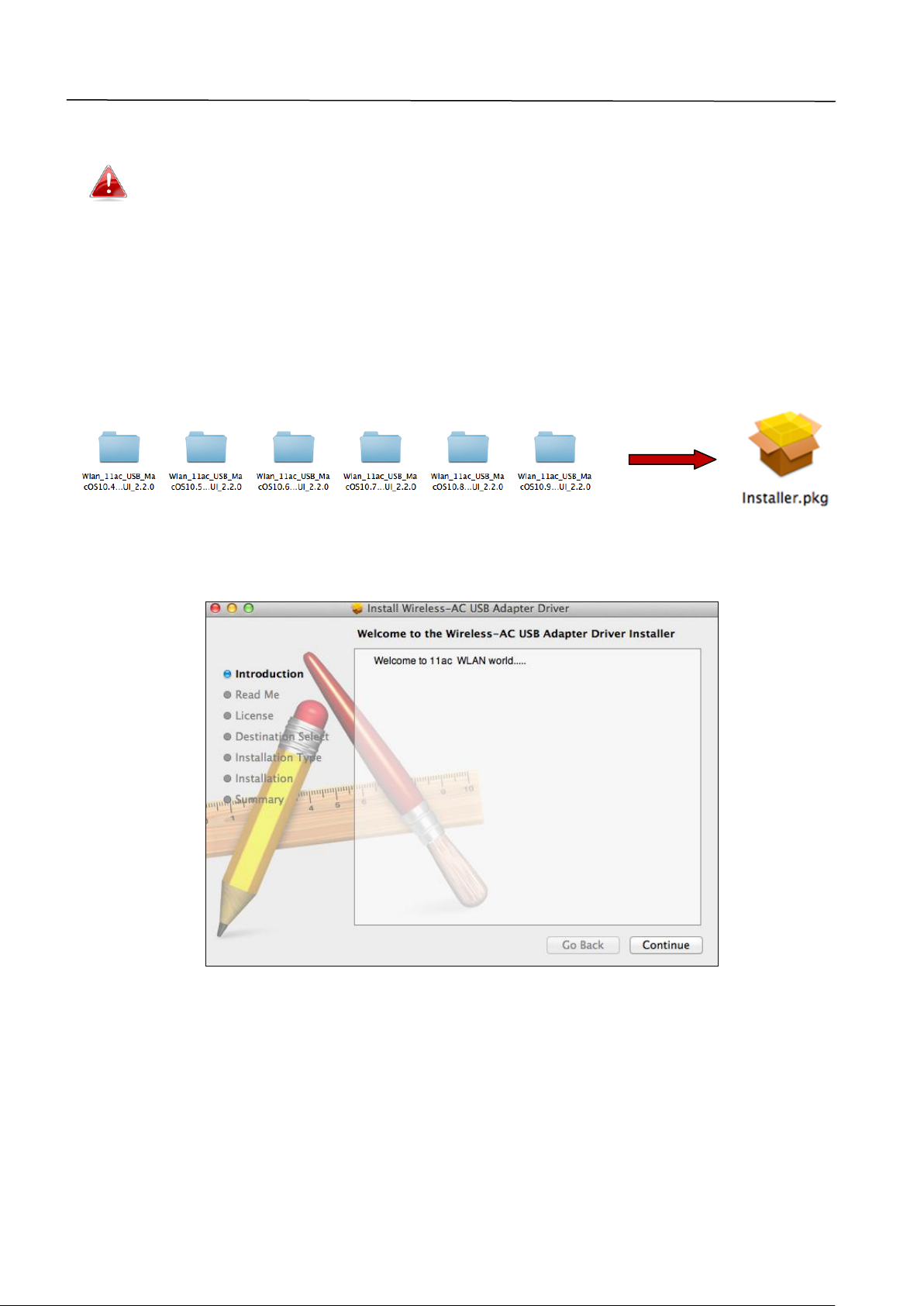
9
IV. Mac OS
IV-1. Sürücü Kurulumu
Mac OS versiyonunuza uygun klasörü seçtiğinizden emin olunuz.
Mac OS versiyonunuzu kontrol etmek için masaüstünüzün sol üst
köşesinde bulunan Apple logosuna tıklayınız ve “Bu Mac
Hakkında” bölümüne gidiniz.
1. Mac OS X (10.4 – 10.9) versiyonunuz için “Wlan_11ac_USB_MacOS10…”
klasörünü açınız ve sürücü kurulum sihirbazını açmak için “Installer.pkg”
dosyasına çift tıklayınız.
2. Bir sonraki adıma geçmek için “Devam Et” butonuna tıklayınız.
3. Bir sonraki pencere önemli bilgiler göstermektedir, lütfen dikkatlice
okuyunuz. (Sürücü kurulduktan sonra kablosuz adaptörü “Sistem Tercihleri
Ağ” bölümünden aktif hale getirmeniz gerekmektedir. Bu bilgiyi
yazdırmak/kaydetmek için “Yazdır” veya “Kaydet” butonuna tıklayabilirsiniz
ya da talimatlar Adım. 13 bölümünde tekrarlanacaktır.) Devam etmeye
hazır olduğunuzda “Devam Et” butonuna tıklayınız.
Page 13
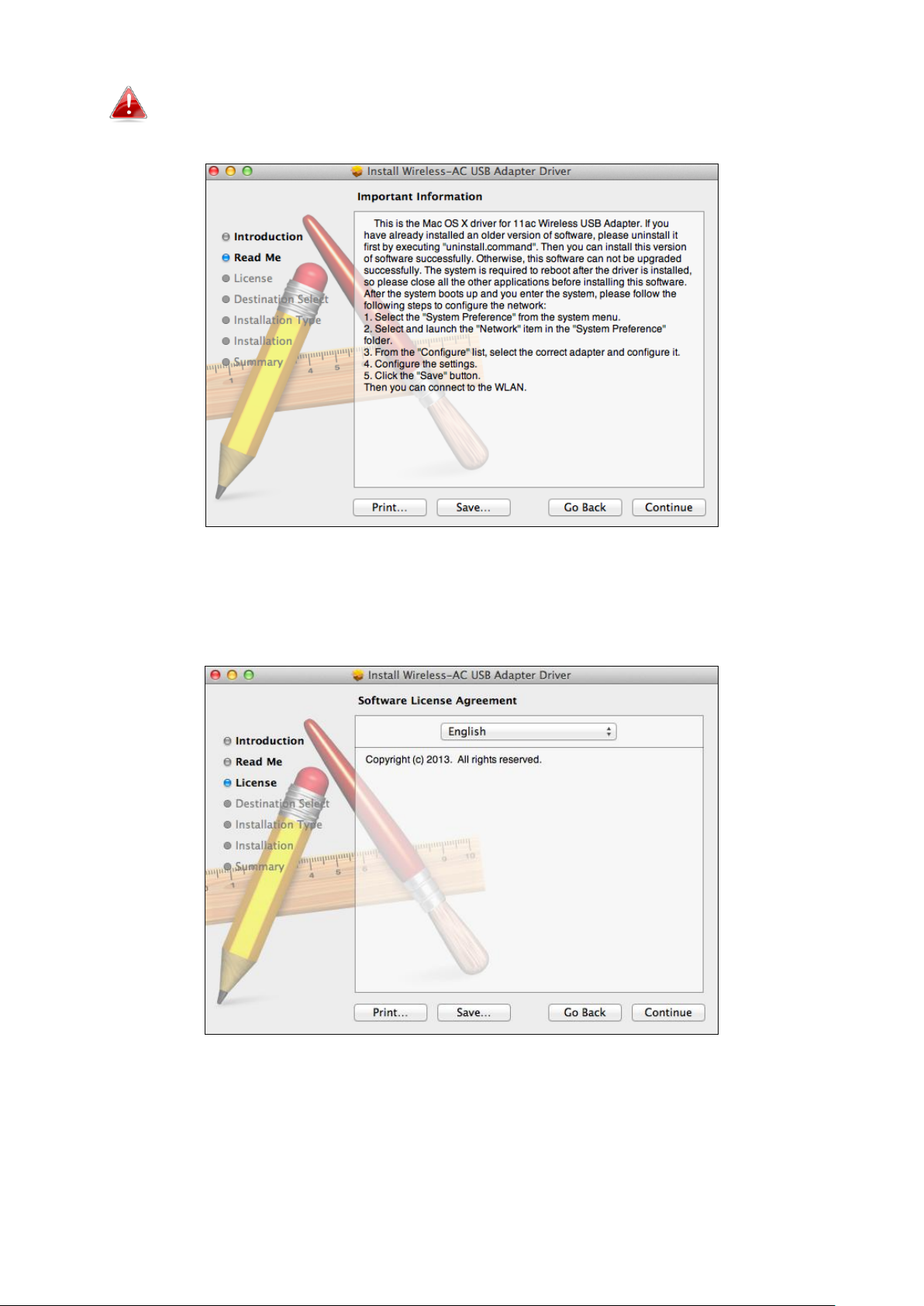
10
Eğer bilgisayarınızda yazılımın daha önceki bir versiyonu yüklü ise
lütfen devam etmeden önce onu kaldırınız.
4. Dil (varsayılan dil İngilizcedir) seçimi yapınız ve sürücüyü yüklemek için
“Devam Et” butonuna tıklayınız.
Page 14
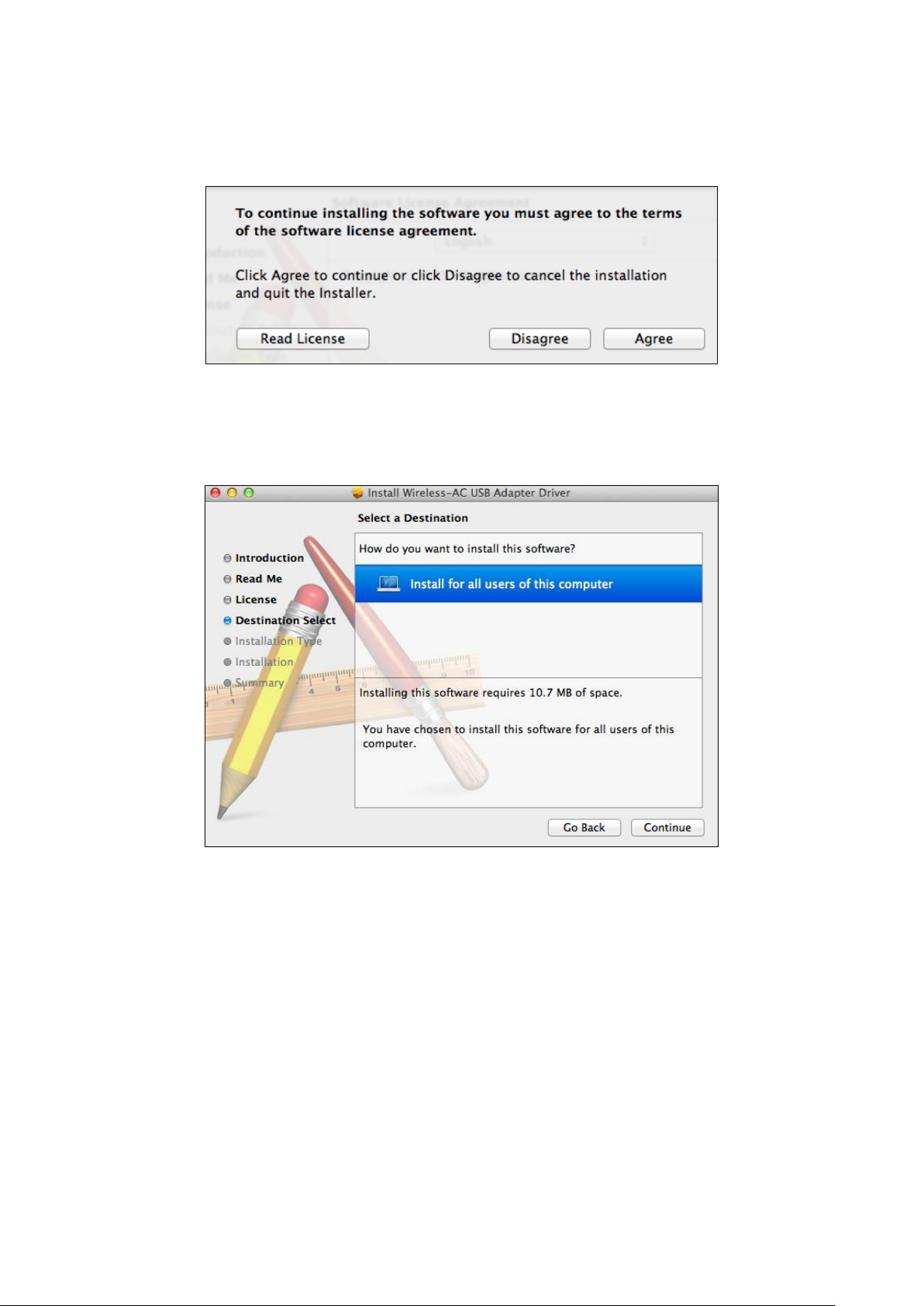
11
5. Yazılım lisansını okumak için “Lisansı Oku” butonuna tıklayınız ve daha
sonra şartları kabul ettiğinizi doğrulamak için “Katılıyorum” butonuna
tıklayınız. Yazılımı kurmaya devam etmek için şartları kabul etmelisiniz.
6. Eğer uyarılırsanız hangi kullanıcı için yazılımı kuracağınızı seçiniz ve
“Devam Et” butonuna tıklayınız.
Page 15

12
7. Sürücüyü yüklemek için “Yükle” butonuna tıklayınız.
8. Kurulum başlamadan önce sistem/yönetim şifresini girmeniz istenebilir.
Şifrenizi giriniz ve “Yazılımı Yükle” butonuna tıklayınız.
9. Kurulum tamamlandığında bilgisayarınızı yeniden başlatmanız gerektiği
hatırlatılacaktır. Devam etmek için “Kuruluma Devam Et” butonuna
tıklayınız.
Page 16

13
10. Sürücü yüklenirken lütfen bekleyiniz.
11. Kurulum tamamlandığında “Kurulum başarılı oldu” şeklinde sizi uyaran
aşağıdaki pencereyi göreceksiniz. Bilgisayarınızı yeniden başlatmak için
“Yeniden Başlat” butonuna tıklayınız.
Page 17

14
12. Adaptör bilgisayarınıza bağlı ise (sistem yeniden başlatıldıktan sonra)
kablosuz programı otomatik olarak açılacaktır. Bununla birlikte eğer
aşağıdaki uyarıyı görüyorsanız daha önce IV-1. Sürücü Kurulumu Adım 3
bölümünde anlatıldığı gibi “Sistem Tercihleri Ağ“ bölümünden adaptörü
aktif hale getirmeniz gerekmektedir.
Eğer program açılmadıysa Mac’inizin menüsünde bulunan
“Uygulamalar” bölümünden açabilirsiniz.
13. “Sistem Tercihleri Ağ“ bölümüne gidiniz, açılır pencere yeni bir ara
yüzün tespit edildiğini belirtecektir. Pencereyi kapatmak için “Tamam”
butonuna tıklayınız ve daha sonra “Ağ” panelinin sağ alt köşesinde bulunan
“Uygula” butonuna tıklayınız.
14. Lütfen diğer kablosuz adaptörleri VI. Ağ Adaptörlerini Pasif Yapma
bölümünde anlatıldığı gibi pasif yapınız. Daha sonra Mac kullanıcıları
yardımcı yazılımı kullanarak bir Wi-Fi ağına bağlanabilir. Bağlantı detayları
için lütfen VII. Adaptörü Kullanmak bölümüne gidiniz.
Page 18

15
IV-2. Sürücü Kaldırma
Mac OS versiyonunuza uygun klasörü seçtiğinizden emin olunuz.
Mac OS versiyonunuzu kontrol etmek için masaüstünüzün sol üst
köşesinde bulunan Apple logosuna tıklayınız ve “Bu Mac
Hakkında” bölümüne gidiniz.
1. Mac OS X (10.4 – 10.9) versiyonunuz için “Wlan_11ac_USB_MacOS10…”
klasörünü açınız.
2. “Uninstall.command” dosyasına çift tıklayınız ve ekrandaki talimatları
takip ediniz.
Page 19

16
V. Linux
Aşağıdaki talimatlar Ubuntu 12.04 kullanılarak gerçekleşmiştir.
Süreç işletim sisteminize göre değişiklik gösterebilir.
V-1. Sürücü Kurulumu
Linux sürücü kurulumu için aktif Internet bağlantısı gereklidir.
1. Bilgisayarınızın Internet’e bağlı olduğundan emin olunuz.
2. “Dash Home” ikonuna tıklayınız ve daha sonra “terminal” yazınız.
“terminal” ikonuna tıklayınız.
3. Sürücüyü kurmak için gerekli olan paketi indirmek için aşağıdaki komutu
yürütünüz.
sudo apt-get install build-essential
Yönetici şifresini yazınız ve daha sonra gcc paketini kurmak için “y” yazınız.
4. “Ev” klasörüne gidiniz ve aşağıdaki komutu yazınız (“test” giriş kullanıcı
adınızdır):
Page 20

17
cd /home/test
5. Aşağıdaki komutu kullanarak sürücüyü açınız:
tar vxzf rtl8812AU_linux_v4.2.0_6952.20130315.tar.gz
6. “Is” komutu ile açılan dosyayı kontrol ediniz:
7. Sürücü klasörüne gidiniz be aşağıdaki komutu yürütünüz:
cd rtl8812AU_8821AU_linux_v4.2.0_6952.20130315
8. Sürücüyü hazırlayın. Aşağıdaki komutu yürütünüz ve daha sonra şifreyi
giriniz.
sudo make
Page 21

18
9. Sürücüyü yüklemek için aşağıdaki komutu yürütünüz.
sudo insmod 8821au.ko
10. EW-7811USC adaptörünü bilgisayarınıza takınız ve “Yeniden Başlat”
butonuna tıklayınız.
11. Ubuntu yeniden başlatıldığında “Dash Home” ikonuna tıklayınız ve
daha sonra “network” yazınız. Aşağıdaki gibi “network” ikonuna tıklayınız.
12. “Kablosuz” sekmesine tıklayınız ve daha sonra “Ağ İsmi” etiketli açılır
kapanır menüyü açmak için ikona tıklayınız. Bağlanmak istediğiniz ağı
seçiniz ve gerekli güvenlik bilgilerini giriniz.
Page 22

19
13. “Ağ” penceresi bağlantının başarılı olduğunu belirtmek için aşağıda
gösterildiği gibi “Bağlı” bilgisini gösterecektir.
Page 23

20
V-1. Sürücü Kaldırma
1. “Dash Home” ikonuna tıklayınız ve daha sonra “terminal” yazınız.
“terminal” ikonuna tıklayınız.
2. Klasörü değiştiriniz:
cd /home/test/rtl8812AU_8821AU_linux_v4.2.0_6952.20130315/
3. Sürücüyü kaldırmak için aşağıdaki komutu yürütünüz:
sudo make clean
Page 24

21
VI. Ağ Adaptörlerini Pasif Yapma
USB kablosuz adaptörünüzün sorunsuz çalıştığından emin olmak için
bilgisayarınızda kurulu diğer kablosuz ağa adaptörlerini pasif yapmanız önerilir.
Eğer bu işlemi nasıl yapacağınızdan emin değilseniz bilgisayarınızın kullanma
kılavuzuna bakabilir ya da aşağıdaki talimatları takip edebilirsiniz.
V-1. Windows XP
Başlat > Denetim Masası > Ağ Bağlantıları bölümüne gidiniz. Kablosuz
adaptörünüzün üzerinde sağ tıklayınız ve daha sonra “Devre Dışı Bırak” öğesini
seçiniz.
VI-2. Windows Vista
Başlat > Denetim Masası bölümüne gidiniz. Ağ durumunu ve görevlerini görüntüle
> Durum Görüntüle bölümünden Devre Dışı Bırak öğesine tıklayınız.
Page 25

22
VI-3. Windows 7
Başlat > Denetim Masası bölümüne gidiniz. Ağ durumunu ve görevlerini görüntüle
> Kablosuz Ağ Bağlantısı bölümünden Devre Dışı Bırak öğesine tıklayınız.
Page 26

23
VI-4. Windows 8/8.1
1. Windows 8 Başlat penceresinin sol alt köşesinde imlecinize tıklayarak
masaüstü moduna geçiniz. Daha sonra Dosya Gezgini > (sağ tıklayarak) Ağ >
Ö zellikler > Adaptör ayarlarını değiştir bölümüne gidiniz.
2. Kablosuz adaptörünüzün üzerinde sağ tıklayınız ve daha sonra “Devre Dışı
Bırak” öğesini seçiniz.
Page 27

24
VI-5. Mac
1. Menüden “Sistem Tercihleri” öğesini seçiniz.
2. “Sistem Tercihleri” bölümünde “Network” öğesini seçiniz.
3. Aşağıda gösterildiği gibi tüm ağ bağlantılarınız gösterilecektir. Sol
panelden “Wi-Fi” öğesini seçiniz.
4. Ana panelde “Wi-Fi’yi Kapat” öğesini seçiniz.
Page 28

25
VI-6. Linux
Aşağıdaki talimatlar Ubuntu 12.04 kullanılarak gerçekleşmiştir.
Süreç işletim sisteminize göre değişiklik gösterebilir.
1. Sağ üst köşede bulunan ikona tıklayınız (aşağıda gösterildiği gibi) ve
menüden “Sistem Ayarları” öğesini seçiniz.
2. Bir sonraki adımda “Donanım” altında listeli “Ağ” öğesine çift tıklayınız.
3. Sol panelden kablosuz adaptörü seçiniz ve daha sonra pasif yapmak için
sağ taraftaki “AÇIK/KAPALI” butonuna tıklayınız.
Page 29

26
VII. Adaptörü Kullanmak
Sürücüyü yükledikten ve diğer kablosuz adaptörleri pasif yaptıktan (VI. Ağ
Adaptörlerini Pasif Yapma bölümüne bakınız) sonra Windows kullanıcıları
Wi-Fi ağına bağlanabilir (aşağıya bakınız). Mac kullanıcıları VII-2. Mac
bölümünde anlatıldığı gibi yazılımı kullanarak Wi-Fi ağına bağlanabilir.
VII-1. Windows
Aşağıdaki bağlantı örneğinde Windows Vista kullanılmıştır – süreç
Windows’un diğer versiyonlarında değişiklik gösterebilir.
1. Sistem tepsisindeki ağ ikonuna (aşağıdaki örnek) tıklayınız ve “Bir ağa
bağlan” öğesini seçiniz.
2. Wi-Fi ağınızın SSID’sini aratınız ve daha sonra “Bağlan” butonuna tıklayınız.
Eğer ağınız için şifre belirlediyseniz onu girmeniz istenecektir.
Page 30

27
3. Şifrenizi girdikten sonra başarılı bir şekilde Wi-Fi ağınıza bağlanacaksınız.
VII-2. Mac: Wi-Fi Ağına Bağlanmak
1. Adaptörü bilgisayarınıza bağladığınızda kablosuz programı otomatik olarak
açılacaktır.
Eğer program açılmadıysa Mac’inizin menüsünde bulunan
“Uygulamalar” bölümünden açabilirsiniz.
2. Kablosuz programda “Uygun Ağ” sekmesine tıklayınız. Bağlanmak
istediğiniz Wi-Fi ağını seçiniz ve “Bağlan” butonuna tıklayınız.
Page 31

28
3. Wi-Fi ağı için şifreyi (ağ anahtarı) giriniz, şifreyi (ağ anahtarı) tekrar girerek
doğrulayınız ve “Tamam” butonuna tıklayınız.
4. Şifrenizi girdikten sonra Wi-Fi ağınıza başarılı bir şekilde bağlanacaksınız.
Bağlantı özeti aşağıda gösterildiği gibi “Link Durumu” sayfasında
gösterilecektir.
Page 32

29
Radyoyu KAPAT
Adaptörün kablosuz radyosunu kapatır.
VII-3. Mac: Kablosuz Program
Kablosuz program, bağlantınızı konfigüre etmenizi ve görüntülemenizi sağlar.
Pencerenin üst kısmında yer alan menüyü kullanarak kablosuz program içinde
gezinebilirsiniz.
VII-3-1. Link Durumu
“Link Durumu” sayfası mevcut kablosuz bağlantınız hakkında bilgiler gösterir.
Page 33

30
VII-3-2. Profiller
Ekle
Manuel olarak yeni bir profil eklemek için yeni bir
pencere açar.
Güncelle
Mevcut profili güncelle.
Sil
Mevcut (seçili) profili sil.
Çoğalt
Seçili profili çoğalt.
Uygula
Değişiklikleri kaydet.
“Profiller” penceresi “Profiller” olarak farklı bağlantı ayarlarını kaydetmenize
imkan sağlar. Mevcut profiller “Profil Listesi” bölümünde listelenir.
Page 34

31
Profil Eklemek
Profil Adı
Profil için referans adı giriniz.
SSID
Bu profil için kullanılacak SSID’yi manuel olarak giriniz.
Ağ Kimlik
Doğrulama
Belirlenmiş SSID için kullanılacak ağ kimlik doğrulama
tipini seçiniz.
Veri Şifreleme
Belirlenmiş SSID için kullanılacak veri şifreleme tipini
seçiniz.
Ağ Anahtarı
Belirlenmiş SSID için ağ anahtarı/şifresi giriniz.
Ağ Anahtarını
Doğrula
Belirlenmiş SSID için ağ anahtarı/şifresini doğrulayınız.
“Ekle” seçtiğinizde yeni bir pencere açılacaktır. Güvenlik bilgileri ile birlikte
profil adı ve SSID’yi giriniz, daha sonra “Tamam” butonuna tıklayınız.
“Uygun Ağ” penceresinden de yeni bir profil ekleyebilirsiniz.
AdHoc ağları da desteklenmektedir – “Bu bir bilgisayardan
bilgisayar (AdHoc ağı)…” etiketli kutuyu işaretleyiniz ve kanal
seçimi yapınız.
Page 35

32
VII-3-3. Uygun Ağ
Tazele
Uygun kablosuz ağların listesini tazele.
Bağlan
Seçili kablosuz ağa bağlan.
Profile Ekle
Yeni bir profil yaratmak için seçili kablosuz ağı kullan
(VII-3-2. Profiller bölümüne bakınız).
“Uygun Ağ” penceresi, her bir ağ için çeşitli kategorilerdeki bilgileri ile birlikte
kapsama alanındaki tüm uygun Wi-Fi ağlarının listesini gösterir.
Page 36

33
VII-3-4. WPS
Wi-Fi Korumalı Kurulum, WPS uyumlu cihazlar arasında bağlantı kurmak için
basit, alternatif bir yoldur. Modern kablosuz cihazların çoğunda cihaz üzerinde
WPS’i aktive edecek WPS butonu bulunmaktadır. WPS, iki uyumlu cihaz
arasında doğru zaman ve biçimde aktive edildiğinde, bu iki cihaz otomatik
olarak birbirine bağlanacaktır.
WPS cihazların web kullanıcı ara yüzlerinden de aktive edilebilir, fiziksel olarak
WPS butonuna basmak ile aynı işlevi görür (PBC ya da “butona basarak
konfigürasyon” olarak da bilinir).
PIN kodu WPS de cihazın web kullanıcı ara yüzünden aktive edildiği başka bir
WPS bağlantı kurma yöntemidir, kimlik tanıma ve doğrulama için iki cihaz
arasında PIN kodu kullanımını içerir.
“WPS” sayfası, uygun WPS erişim noktasının listesini de içeren Kablosuz
Korumalı Kurulum (WPS) hakkında bilgiler gösterir. PBC WPS ve PIN kodu WPS
kurulum ile ilgili talimatlar aşağıdaki sayfada ayrı ayrı açıklanmıştır:
Page 37

34
PBC: Butona Basarak Konfigürasyon
PBC WPS aşağıdaki adımların takip edilmesi ile bu sayfadan yürütülebilir:
1. WPS’i aktive etmek için kablosuz router/erişim noktanız üzerindeki WPS
butonuna belirlenen süre boyunca basınız.
WPS’i aktive etmek için WPS butonuna ne kadar süre basmanız
gerektiğini kablosuz cihazınızın talimatlarından lütfen kontrol
ediniz.
2. İki dakika içerisinde, “WPS” sayfasının sol alt köşesinde bulunan “PBC”
butonuna tıklayınız. Kablosuz adaptör, kablosuz router/erişim noktanız ile
bağlantı kuracaktır.
PIN Kodu WPS
PIN kodu WPS cihazlar arasında PIN kodunun ilave kullanımını içerir. Bu
yöntem, çoklu router/erişim noktası/kablosuz cihazın bulunduğu kalabalık
kablosuz ortamlarda kimlik saptama ve doğrulama amaçlı kullanımlar için
uygundur.
1. Kablosuz adaptörün PIN kodu, “WPS” sayfasının aşağı merkezinde “PIN”
etiketinin yanında listelenmektedir. Kablosuz router/erişim noktanızın web
kullanıcı ara yüzüne gidiniz ve doğru alana kablosuz adaptörün PIN kodunu
giriniz ve kablosuz router/erişim noktanız için PIN kodu WPS’i aktive ediniz.
Kablosuz router/erişim noktanızın web kullanıcı ara yüzüne nasıl
erişeceğinizi ve PIN kodunu nereye gireceğinizi lütfen
talimatlardan kontrol ediniz.
Page 38

35
2. İki dakika içerisinde, aşağıda gösterildiği gibi “WPS AP” listesinden kablosuz
Tara
Uygun kablosuz ağların listesini tazele.
PIN
İki dakika için kablosuz adaptör üzerindeki PIN kodu
WPS’i aktive et.
PBC
İki dakika için kablosuz adaptör üzerindeki Butona
Basarak Konfigürasyon (PBC) WPS’i aktive et.
router/erişim noktanızı seçiniz ve daha sonra “WPS” sayfasının sol altında
bulunan “PIN” butonuna tıklayınız. Kablosuz adaptör, kablosuz
router/erişim noktanız ile bağlantı kuracaktır.
Aşağıda “WPS” sayfasındaki butonların genel açıklamaları mevcuttur:
Page 39

36
VII-3-5. Bilgi
WPS button
“Bilgi” penceresi kablosuz programın ve sürücünün versiyonu gibi çeşitli
bilgileri gösterir.
VII-4. WPS Kurulumu
Eğer kablosuz router/erişim noktanız Wi-Fi Korumalı Kurulumu (WPS)
destekliyorsa Wi-Fi ağına bağlanmak için bu metodu kullanabilirsiniz.
1. WPS’i aktive etmek için router/erişim noktanızdaki
WPS butonuna (genellikle WPS/Reset) basınız.
WPS’i aktive etmek için WPS butonuna ne kadar
süre basmanız gerektiğini kablosuz router/erişim
noktanızın talimatlarından lütfen kontrol ediniz.
2. İki dakika içerisinde, EW-7811USC üzerindeki WPS
butonuna basınız.
3. Cihazlar bağlantıyı kuracaktır.
Page 40

37
COPYRIGHT
Copyright Edimax Technology Co., Ltd. all rights reserved. No part of this publication
may be reproduced, transmitted, transcribed, stored in a retrieval system, or translated
into any language or computer language, in any form or by any means, electronic,
mechanical, magnetic, optical, chemical, manual or otherwise, without the prior written
permission from Edimax Technology Co., Ltd.
Edimax Technology Co., Ltd. makes no representations or warranties, either expressed or
implied, with respect to the contents hereof and specifically disclaims any warranties,
merchantability, or fitness for any particular purpose. Any software described in this
manual is sold or licensed as is. Should the programs prove defective following their
purchase, the buyer (and not this company, its distributor, or its dealer) assumes the
entire cost of all necessary servicing, repair, and any incidental or consequential damages
resulting from any defect in the software. Edimax Technology Co., Ltd. reserves the right
to revise this publication and to make changes from time to time in the contents hereof
without the obligation to notify any person of such revision or changes.
The product you have purchased and the setup screen may appear slightly different from
those shown in this QIG. The software and specifications are subject to change without
notice. Please visit our website www.edimax.com for updates. All brand and product
names mentioned in this manual are trademarks and/or registered trademarks of their
respective holders.
Page 41

38
Federal Communication Commission Interference Statement
This equipment has been tested and found to comply with the limits for a Class B digital device, pursuant to Part
15 of FCC Rules. These limits are designed to provide reasonable protection against harmful interference in a
residential installation. This equipment generates, uses, and can radiate radio frequency energy and, if not
installed and used in accordance with the instructions, may cause harmful interference to radio communications.
However, there is no guarantee that interference will not occur in a particular installation. If this equipment does
cause harmful interference to radio or television reception, which can be determined by turning the equipment
off and on, the user is encouraged to try to correct the interference by one or more of the following measures:
1. Reorient or relocate the receiving antenna.
2. Increase the separation between the equipment and receiver.
3. Connect the equipment into an outlet on a circuit different from that to which the receiver is connected.
4. Consult the dealer or an experienced radio technician for help.
FCC Caution
This device and its antenna must not be co-located or operating in conjunction with any other antenna or
transmitter. This device complies with Part 15 of the FCC Rules. Operation is subject to the following two
conditions: (1) this device may not cause harmful interference, and (2) this device must accept any interference
received, including interference that may cause undesired operation. Any changes or modifications not expressly
approved by the party responsible for compliance could void the authority to operate equipment.
Federal Communications Commission (FCC) Radiation Exposure Statement
This equipment complies with FCC radiation exposure set forth for an uncontrolled environment. In order to avoid
the possibility of exceeding the FCC radio frequency exposure limits, human proximity to the antenna shall not be
less than 2.5cm (1 inch) during normal operation.
Federal Communications Commission (FCC) RF Exposure Requirements
This EUT is compliance with SAR for general population/uncontrolled exposure limits in ANSI/IEEE
C95.1-1999 and had been tested in accordance with the measurement methods and procedures specified in
OET Bulletin 65 Supplement C. The equipment version marketed in US is restricted to usage of the channels
1-11 only. This equipment is restricted to indoor use when operated in the 5.15 to 5.25 GHz frequency range.
R&TTE Compliance Statement
This equipment complies with all the requirements of DIRECTIVE 1999/5/EC OF THE EUROPEAN PARLIAMENT AND
THE COUNCIL of March 9, 1999 on radio equipment and telecommunication terminal equipment and the mutual
recognition of their conformity (R&TTE). The R&TTE Directive repeals and replaces in the directive 98/13/EEC
(Telecommunications Terminal Equipment and Satellite Earth Station Equipment) As of April 8, 2000.
Safety
This equipment is designed with the utmost care for the safety of those who install and use it. However, special
attention must be paid to the dangers of electric shock and static electricity when working with electrical
equipment. All guidelines of this and of the computer manufacture must therefore be allowed at all times to
ensure the safe use of the equipment.
EU Countries Intended for Use
The ETSI version of this device is intended for home and office use in Austria, Belgium, Bulgaria, Cyprus, Czech,
Denmark, Estonia, Finland, France, Germany, Greece, Hungary, Ireland, Italy, Latvia, Lithuania, Luxembourg, Malta,
Netherlands, Poland, Portugal, Romania, Slovakia, Slovenia, Spain, Sweden, Turkey, and United Kingdom. The ETSI
version of this device is also authorized for use in EFTA member states: Iceland, Liechtenstein, Norway, and
Switzerland.
EU Countries Not Intended for Use
None
Page 42

39
EU Declaration of Conformity
English: This equipment is in compliance with the essential requirements and other relevant
provisions of Directive 1999/5/EC, 2009/125/EC.
Français: Cet équipement est conforme aux exigences essentielles et autres dispositions de la
directive 1999/5/CE, 2009/125/CE.
Čeština: Toto zařízení je v souladu se základními požadavky a ostatními příslušnými ustanoveními
směrnic 1999/5/ES, 2009/125/ES.
Polski: Urządzenie jest zgodne z ogólnymi wymaganiami oraz szczególnymi warunkami
określonymi Dyrektywą UE 1999/5/EC, 2009/125/EC.
Română: Acest echipament este în conformitate cu cerinţele esenţiale şi alte prevederi relevante ale
Directivei 1999/5/CE, 2009/125/CE.
Русский: Это оборудование соответствует основным требованиям и положениям Директивы
1999/5/EC, 2009/125/EC.
Magyar: Ez a berendezés megfelel az alapvető követelményeknek és más vonatkozó irányelveknek
(1999/5/EK, 2009/125/EC).
Türkçe: Bu cihaz 1999/5/EC, 2009/125/EC direktifleri zorunlu istekler ve diğer hükümlerle ile
uyumludur.
Українська: Обладнання відповідає вимогам і умовам директиви 1999/5/EC, 2009/125/EC.
Slovenčina: Toto zariadenie spĺňa základné požiadavky a ďalšie príslušné ustanovenia smerníc
1999/5/ES, 2009/125/ES.
Deutsch: Dieses Gerät erfüllt die Voraussetzungen gemäß den Richtlinien 1999/5/EC, 2009/125/EC.
Español: El presente equipo cumple los requisitos esenciales de la Directiva 1999/5/EC,
2009/125/EC.
Italiano: Questo apparecchio è conforme ai requisiti essenziali e alle altre disposizioni applicabili
della Direttiva 1999/5/CE, 2009/125/CE.
Nederlands: Dit apparaat voldoet aan de essentiële eisen en andere van toepassing zijnde bepalingen
van richtlijn 1999/5/EC, 2009/125/EC.
Português: Este equipamento cumpre os requesitos essênciais da Directiva 1999/5/EC, 2009/125/EC.
Norsk: Dette utstyret er i samsvar med de viktigste kravene og andre relevante regler i Direktiv
1999/5/EC, 2009/125/EC.
Svenska: Denna utrustning är i överensstämmelse med de väsentliga kraven och övriga relevanta
bestämmelser i direktiv 1999/5/EG, 2009/125/EG.
Dansk: Dette udstyr er i overensstemmelse med de væ sentligste krav og andre relevante
forordninger i direktiv 1999/5/EC, 2009/125/EC.
Suomi: Tämä laite täyttää direktiivien 1999/5/EY, 2009/125/EY oleelliset vaatimukset ja muut
asiaankuuluvat määräykset.
-----------------------------------------------------------------------------------------------------------------------
WEEE Directive & Product Disposal
At the end of its serviceable life, this product should not be treated as household or general waste. It
should be handed over to the applicable collection point for the recycling of electrical and electronic
equipment, or returned to the supplier for disposal.
Page 43

40
Declaration of Conformity
We, Edimax Technology Co., Ltd., declare under our sole responsibility, that the
equipment described below complies with the requirements of the European R&TTE
directives.
Equipment:
AC600 Wi-Fi Dual-Band High Gain USB Adapter
Model No.:
EW-7811USC
The following European standards for essential requirements have been followed:
Directives 1999/5/EC
Spectrum
:
ETSI EN 300 328 V1.7.1 (2006-10);
ETSI EN 301 893 V1.6.1 (2011-11)
EMC
:
EN 301 489-1 V1.9.2 (2011-09);
EN 301 489-17 V2.2.1 (2012-09);
Safety (LVD)
:
IEC 60950-1:2005 (2nd Edition); Am 1:2009; A2:2010
EN 60950-1:2006+A11:2009+A1:2010+A12:2011
Recommendation 99/519/EC
EMF
:
EN 62311:2008
Directives 2006/95/EC
Safety (LVD)
:
IEC 60950-1:2005 (2nd Edition); Am 1:2009; A2:2010
EN 60950-1:2006+A11:2009+A1:2010+A12:2011
Edimax Technology Co., Ltd.
No. 3, Wu Chuan 3rd Road,
Wu-Ku Industrial Park,
New Taipei City, Taiwan
Date of Signature:
July 31, 2014
Signature:
Printed Name:
Albert Chang
Title:
Director
Edimax Technology Co., Ltd.
Page 44

41
